移动硬盘有坏道如何修复
硬盘的正确使用与坏道的修复 硬盘使用久了,便有可能出现各种各样的问题,而硬盘“坏道”是这其中最常见的问题。如果在保换保修期内,你可将硬盘拿到销售商出处更换,而过了三保期又该怎么办呢?下面是笔者维修维护硬盘的一些方法,希望能对你维修硬盘有所帮助。 一、硬盘出现坏道的先兆硬盘坏道分为逻辑坏道和物理坏道两种,前者为软坏道,通常为软件操作或使用不当造成的,可用软件修复;后者为真正的物理性坏道,它表明你的硬盘磁道上产生了物理损伤,只能通过更改硬盘分区或扇区的使用情况来解决。出现下列情况也许你的硬盘有坏道了: 首先,你在打开、运行或拷贝某个文件时硬盘出现操作速度变慢,且有可能长时间操作还不成功或表现为长时间死“啃”某一区域或同时出现硬盘读盘异响,或干脆Windows系统提示“无法读取或写入该文件”,这些都可表明你的硬盘某部分出现了坏道。 其次,每次开机时,Scandisk磁盘程序自动运行,肯定表明你的硬盘上有需要修复的重要错误,比如坏道。你在运行该程序时如不能顺利通过,表明硬盘肯定有坏道。当然,扫描虽然也可通过,但出现红色的“B”标记,表明其也有坏道。 第三,电脑启动时硬盘无法引导,用软盘或光盘启动后可看见硬盘盘符但无法对该区进行操作或操作有误或干脆就看不见盘符,都表明硬盘上可能出现了坏道。具体表现如开机自检过程中,屏幕提示“Hard disk drive failure”“Hard drive controller failure”或类似信息,则可以判断为硬盘驱动器或硬盘控制器硬件故障;读写硬盘时提示“Sector not found”或“General error in reading drive C”等类似错误信息,则表明硬盘磁道出现了物理损伤。 最后,电脑在正常运行中出现死机或“该文件损坏”等问题,也可能和硬盘坏道有关。 二、硬盘坏道的维修Scandisk磁盘扫描程序是解决硬盘逻辑坏道最常用的工具,而我们常见的Format命令不能对任何硬盘坏道起到修补作用,这点大家需明白。如果硬盘出现了坏道,我们可在Windows系统环境下,在“我的电脑”中选中要处理的硬盘盘符,选择其“属性”,在出现的“工具”按钮中选择“查错状态”,点击“开始检查”,再在“扫描类型”中选“全面检查”,并将“自动修复错误”打上“勾”,然后“开始”既可,它将对硬盘盘面做完全扫描处理,并且对可能出现的坏簇做自动修正。其次,在DOS状态下,硬盘有坏道,计算机在启动时一般会自动运行Scandisk进行扫描,并将坏簇以黑底红字的“B”(bad)标出。当然,如果系统在启动时不进行磁盘扫描或已不能进入Windows系统,我们也可用软盘或光盘启动盘启动电脑后,在相应的盘符下,如“A:”下运行Scandisk *:(注:*为要扫描的硬盘盘符),回车后来对相应需要扫描修复的硬盘分区进行修理。 其它的如诺顿工具箱中的NDD“磁盘医生”及Pctools等相关工具对硬盘进行扫描也是修复硬盘坏道的最常用的方法,其用法很简单,许多报刊上也有介绍,大家可找来试用一下。 如果硬盘上出现了无法修复的坏簇或物理坏道,大家可用一些磁盘软件将这些坏道单独分为一个区并隐藏起来,这样可令你的硬盘延长使用寿命。 方法一:如一块4.3G硬盘在2G处有严重的物理坏道,用Format格式化进行不下去,Scandisk或NDD检测也通不过,但能正常分区。找来一款分区格式化软件Smart Fdisk,用启动盘启动电脑后,进入盘符A:,运行该软件的执行文件SFdisk.EXE;然后删掉(DEL)原有分区,算出坏道在硬盘上的所在位置。如本例中,先建立1990M的基本分区,快速格式化后并激活它,然后再把坏道处分出约50M的逻辑分区,再将所剩的硬盘空间作为一个逻辑区后用快速格式化功能将其快速格式化;最后再将那个约50M的坏道所在的区删除(DEL)掉就是了。然后重启,一个有严重物理坏道的硬盘就很快被修好了,以后磁头再也不会去读那些被删除了的坏道区了。 方法二:用Windows系统自带的Fdisk分区。例如一块1G的硬盘,在格式化到10%时不能顺利通过,这时按Ctrl+Break强行终止,运行Fdisk建立一个90M的DOS分区为C盘,然后再建立一个20M逻辑盘D,再将余下的800余M建立一个逻辑盘E。退出Fdisk再运行Format E:,如果格到10%时又遇到阻碍,这时用Fdisk再建立一个88M的E盘、10M的F盘,余下的790M作为G盘。继续重复上面的操作,直到完成。然后,运行Fdisk将10M的D、F盘删除,这时余下的就是没有坏道的好盘了。 方法三:同理,用PartitionMagic、DiskManager等磁盘软件也可完成这样的工作。如PartitionMagic分区软件,先用PartitionMagic4中的“check”命令或Windows中的磁盘扫描程序来扫描磁盘,算出坏簇在硬盘上的位置,然后在Operations菜单下选择“Advanced/bad Sector Retest”;把坏簇所在硬盘分成多个区后,再把坏簇所在的分区隐藏,以免在Windows中误操作,这个功能是通过Hide Partition菜单项来实现的。这样也能保证有严重坏道的硬盘的正常使用,并免除系统频繁地去读写坏道从而扩展坏道的面积。 系统显示“TRACK 0 BAD,DISK UNUSABLE”,意思为“零磁道损坏,硬盘无法使用”或用磁盘扫描程序扫描其它硬盘时其0扇区出现红色“B”。硬盘0扇区损坏,是大家比较头痛的故障,一般人往往将出现这样故障的硬盘作报废处理。其实合理运用一些磁盘软件,把报废的0扇区屏蔽掉,而用1扇区取而代之就能起到起死回生的效果,这样的软件如Pctools9.0和NU8等。 方法一:我们就先以Pctools9.0为例来作说明。一块2.1G硬盘出现上述故障,用盘启动电脑后,运行Pctools9.0目录下的DE.EXE文件。接着选主菜单Select中的Drive,进去后在Drive type项选Physical,按空格选定,再按Tab键切换到Drives项,选中hard disk,然后OK回车后回到主菜单。打开Select菜单,这时会出现Partition Table,选中进入后出现硬盘分区表信息。该硬盘有两个分区,找到C区,该分区是从硬盘的0柱面开始的,那么,将1分区的Beginning Cylinder的0改成1就可以了,保存后退出。重新启动电脑后按Del键进入COMS设置,运行“IDE AUTO DETECT”,可以看到CYLS由782变成781。保存退出后重新分区格式化该硬盘,使其起死回生。 方法二:诺顿NU8.0也较好用。例如一块1.28G硬盘出现0磁道损坏故障,进入NU8工具包目录,运行其主程序NORTON.EXE,然后可先选“补救盘”RESCUE选项对该硬盘的引导区、分区表等信息进行备份。接着选择“磁盘编辑器DISKEDIT”,成功运行后选“对象OBJECT”,选“分区表”后可见本硬盘的参数如下:面SIDE为0-63,簇CYLINDER为0-255,扇区SECTOR为1-63,其主引导记录和分区表信息就应该在0面0柱1扇区。我们要做的事就是把其C盘的起始扇区从0面0柱1扇区改为0面1柱1扇区,移动光标手工修改即可。另外需要说的就是,改动数值要根据具体情况而定。最后存盘后退出重启电脑,用Format命令格式化硬盘即可正常使用了。需要特别留意的是,修好后的硬盘一定不要再用DOS下的Fdisk等分区工具对其进行重新分区操作,以免其又改变硬盘的起始柱面。 如果以上各招都不见效,那么就得使用主板自带的硬盘低格程序或硬盘厂家随盘赠送的低格程序如DM、LFormat等对硬盘全盘进行低级格式化处理了,它可对硬盘的一些坏道进行重新整理排除。 三、如何正确使用才能减少坏道的发生上面说了那么多,都有点亡羊补牢之嫌,而正确使用好硬盘才是减少硬盘坏道发生、提高硬盘使用寿命的最好方法。 1.硬盘在工作时不能突然关机当硬盘开始工作时,一般都处于高速旋转之中,如果我们中途突然关闭电源,可能会导致磁头与盘片猛烈磨擦而损坏硬盘,因此要避免突然关机。关机时一定要注意面板上的硬盘指示灯是否还在闪烁,只有在其指示灯停止闪烁、硬盘读写结束后方可关闭计算机的电源开关。 2.防止灰尘进入灰尘对硬盘的损害是非常大的,这是因为在灰尘严重的环境下,硬盘很容易吸引空气中的灰尘颗粒,使其长期积累在硬盘的内部电路元器件上,会影响电子元器件的热量散发,使得电路元器件的温度上升,产生漏电或烧坏元件。另外灰尘也可能吸收水分,腐蚀硬盘内部的电子线路,造成一些莫名其妙的问题,所以灰尘体积虽小,但对硬盘的危害不可低估。因此必须保持环境卫生,减少空气中的潮湿度和含尘量。切记:一般计算机用户不能自行拆开硬盘盖,否则空气中的灰尘进入硬盘内,在磁头进行读、写操作时划伤盘片或磁头。 3.要防止温度过高温度对硬盘的寿命也是有影响的。硬盘工作时会产生一定热量,使用中存在散热问题。温度以20~25℃为宜,过高或过低都会使晶体振荡器的时钟主频发生改变。温度还会造成硬盘电路元器件失灵,磁介质也会因热胀效应而造成记录错误。温度过低,空气中的水分会被凝结在集成电路元器件上,造成短路; 湿度过高时,电子元器件表面可能会吸附一层水膜,氧化、腐蚀电子线路,以致接触不良,甚至短路,还会使磁介质的磁力发生变化,造成数据的读写错误;湿度过低,容易积累大量的因机器转动而产生的静电荷,从而烧坏CMOS电路,吸附灰尘而损坏磁头、划伤磁盘片。机房内的湿度以45~65%为宜。注意使空气保持干燥或经常给系统加电,靠自身发热将机内水汽蒸发掉。另外,尽量不要使硬盘靠近强磁场,如音箱、喇叭、电机、电台、手机等,以免硬盘所记录的数据因磁化而损坏。 4.要定期整理硬盘上的信息在硬盘中,频繁地建立、删除文件会产生许多碎片,碎片积累多了,日后在访问某个文件时,硬盘可能会花费很长的时间,不但访问效率下降,而且还有可能损坏磁道。为此,我们应该经常使用Windows 9x系统中的磁盘碎片整理程序对硬盘进行整理,整理完后最好再使用硬盘修复程序来修补那些有问题的磁道。 5.要定期对硬盘进行杀毒现在的病毒攻击范围越来越广泛,而硬盘作为计算机的信息存储基地,通常是其攻击的首选目标。每年的4月26日令每位电脑使用者都心有余悸,笔者单位上的几只硬盘就惨遭过CIH的攻击。所以,为了保证硬盘的安全,我们应该注意利用最新的杀毒软件对病毒进行查杀,同时要注意对重要数据进行保护和经常性的备份。 6.用手拿硬盘时要小心在日常的电脑维护工作中,用手拿硬盘是再频繁不过的事了。也许这最常见的事情,最不能引起我们的注意。其实,用手拿硬盘还是有学问的,稍有不慎也会使硬盘“报废”的,因此我们在用手拿硬盘时一定要做到以下两点: ①要轻拿轻放,不要磕碰或者与其他坚硬物体相撞;②不能用手随便地触摸硬盘背面的电路板。这是因为在气候干燥时,人体通常带有静电,在这种情况下用手触摸硬盘背面的电路板,则人体静电就可能伤害到硬盘上的电子元器件,导致硬盘无法正常运行。 因此,我们在用手拿硬盘时应该抓住硬盘两侧,并避免与其背面的电路板直接接触。有些类型的硬盘会在其外部包上一层护膜,它除具备防震功能外,更把电路板保护其中,这样我们就可以不用担心什么静电了。 7.尽量不要使用硬盘压缩技术我们以前在硬盘空间不大时,总是想方设法节省硬盘空间,例如常见的措施是通过Doublespace、Drvspace命令来压缩硬盘空间。但当压缩卷文件逐渐增大时,这种方法就有一个很明显的缺点,那就是硬盘的读写数据大大减慢了。随着硬盘技术的飞速发展,磁盘的容量也是节节攀高,目前市场上流行的硬盘空间都在20G左右,现在很难再出现以前那种硬盘空间不够用的情况了,所以我们也没有必要再使用硬盘压缩技术了。 8.在工作中不能移动硬盘硬盘是一种高精设备,工作时磁头在盘片表面的浮动高度只有几微米。当硬盘处于读写状态时,一旦发生较大的震动,就可能造成磁头与盘片的撞击,导致损坏。所以不要搬动运行中的微机。在硬盘的安装、拆卸过程中应多加小心,硬盘移动、运输时严禁磕碰,最好用泡沫或海绵包装保护一下,尽量减少震动。 9.使用塑料或橡皮来消除硬盘噪音在硬盘转速相对较高的情况下,如果硬盘被固定在金属托架上或者放置不当时,一旦接通电源,硬盘就有可能出现比较强烈的震动,时间一长,就有可能损坏硬盘的磁头或者划伤硬盘的磁道。为了消除噪音,我们可以利用硬盘上靠近四个角的安装螺钉孔,用弹力大、质地好的橡皮筋将硬盘悬吊在机箱内;如果硬盘是水平放置的,我们也可以利用弹性和尺寸适当的橡皮垫或橡皮柱垫在硬盘下面,以便达到减震的目的。这里要注意的是,我们选用橡皮筋悬吊时,应选取质量好、弹力大且有丝线包裹的那种,最好选用服装上使用的有编织物包裹的橡皮筋,以免橡皮筋失效后发生意外。适度拉紧橡皮筋,并注意安装过程中不要使橡皮筋受软件名称: 修复硬盘物理坏道的工具软件版本:软件类型: 破解软件/磁盘工具运行环境:软件语言: 简体中文软件大小: K软件评价:整理日期: 2004-12-26 13:01:25相关链接:下载统计: 本日下载:8 本周下载:1760 总计下载:1762请选择下载地址或类型 简 介: --== HDD Regenerator Shell v1.41 特别版 ==-- 唯一可以修复硬盘物理坏道的工具,它并不是简单的屏蔽坏道,他会真正的恢复屏蔽。1:运行hddreg141.exe安装原版程序;2:解压patch.exe到原版目录下运行进行破解;3:运行HDD Regenerator.exe,选择Full VersionEnter Serial Number注册。 注册信息:Full Name:www.okget.com Serial Number:58168230434c55-cluster-blizzard2004参考资料:http://tech.987654.net/5/299.shtml 参考资料:http://zhidao.baidu.com/question/56540.html
你的情况和我的一个样,硬盘坏了要想完全修复是不大现实的,修复也是只能修复一部分,你用你的系统碟就可以了为,就几块钱一张。你在里面用它所提供的检测设备就可以了。 不用那么的费时费事就可以搞定了。
建议你先换个硬盘盒试试,再插到电脑上检测坏道,如果确定是坏道再用修复软件来修复,推荐MHDD和金海硕效率源 如果不要里面的资料了,就直接格式化,看能不能通过,如果能通过格式化,一般没问题
用diskgenius检查,然后吧坏道隔离。硬盘坏了最好别修,都是重要的东东。换个得了
HDD RegeneratorShell 这个软件用来修复硬盘坏道还是不错的
你的情况和我的一个样,硬盘坏了要想完全修复是不大现实的,修复也是只能修复一部分,你用你的系统碟就可以了为,就几块钱一张。你在里面用它所提供的检测设备就可以了。 不用那么的费时费事就可以搞定了。
建议你先换个硬盘盒试试,再插到电脑上检测坏道,如果确定是坏道再用修复软件来修复,推荐MHDD和金海硕效率源 如果不要里面的资料了,就直接格式化,看能不能通过,如果能通过格式化,一般没问题
用diskgenius检查,然后吧坏道隔离。硬盘坏了最好别修,都是重要的东东。换个得了
HDD RegeneratorShell 这个软件用来修复硬盘坏道还是不错的

硬盘坏道怎么修复
硬盘是电脑极重要的一部分,所有的资料和数据都会保存在硬盘中,一旦硬盘出现错误,有时数据的损失会比整个电脑报废的损失还要大。不过,作为电脑的硬件之一,许多人总以为硬盘轻易不容易损坏,一旦坏了就是不能启动的情况,还有人认为坏道是很容易识别的,发现了用什么磁盘医生之类的软件修理就行了,再不行就低格吧!其实硬盘坏道,几乎可以称为硬盘的致命伤。笔者见识过许多因为延误时机,自己乱用各种软件修理,最后把偌大个硬盘整成一块废铁的例子。修理硬盘坏道对于逻辑坏道,我们可以修复,对于物理坏道,我们应采用隔离的办法,以最大程度减少损失,防止坏道进一步扩散为目标。我见过有些人在报纸上吹说用某个特殊软件能修理物理坏道,最要命的是许多人对低格硬盘的迷信,实在是误人之语。所谓低级格式化,指的是将空白的磁盘划分出柱面和磁道,然后再将磁道划分为若干个扇区,每个扇区又划分出标识部分ID、间隔区GAP和数据区DATA等。低级格式化只能在DOS环境下完成,而且只能针对—块硬盘而不能支持单独的某一个分区。有些坏磁道和坏扇区能够通过低级格式化来修复,但对于真正的硬盘磁盘表面物理划伤则无法进行修复,这只有通过各种办法标出坏扇区的位置,以便让操作系统不去使用,以防止扩大坏道进而延长硬盘使用。特别想强调,低级格式化是一种损耗性操作,对硬盘的寿命有一定的负面影响,所以,如无必要,用户们尽量不要低级格式化硬盘。对于逻辑坏道,一般情况下我们用操作系统自带的工具和一些专门的硬盘检查工具就能发现并修复。如:Windows自带的Scandisk磁盘扫描程序就是发现硬盘逻辑坏道最常用的工具,而我们常见的Format命令不能对任何硬盘坏道起到修补作用,这点大家要明白。我们可在Windows系统环境下,在“我的电脑”中选中要处理的硬盘盘符,选择其“属性”,在出现的“工具”按钮中选择“查错状态”,再在“扫描类型”中选“全面检查”,并将“自动修复错误”打上“勾”,然后“开始”即可。如果系统在启动时不进行磁盘扫描或已不能进入Windows系统,我们也可用软盘或光盘启动盘启动电脑后,在相应的盘符下,如“A:”下运行Scandisk *:(注:*为要扫描的硬盘盘符),回车后来对相应需要扫描修复的硬盘分区进行修理。但是,如果是硬盘物理坏道,那么千万千万记住不要试图用这些方法来修复,相反用各种工具反复扫描,就是对硬盘的物理坏区强制进行多次读写,必然会使坏道变多,进而扩散,正确的方法是用下面的方法果断地把已有坏道的地方隔离开。这是一种很无奈的办法,但是一个20G的硬盘,如果因为坏道,屏蔽了15G,总还有5G空间可用,如果不这样做,最后的结果是整个硬盘全部报废。方法一:用PartitionMagic等磁盘软件完成工作如PartitionMagic分区软件,先用PartitionMagic4中的“check”命令或Windows中的磁盘扫描程序来扫描磁盘,算出坏簇在硬盘上的位置,然后在Operation菜单下选择“Advanced/badSectorRetest”,把坏簇所在硬盘分成多个区后,再把坏簇所在的分区隐藏,以免在Windows中误操作,这个功能是通过HidePartition菜单项来实现的。这样也能保证有严重坏道的硬盘的正常使用,并免除系统频繁地去读写坏道从而扩展坏道的面积。但是这需要对这些软件熟悉,并且有计算硬盘的经验,许多人并不容易做到准确。方法二:用FDISK和格式化命令FORMAT具体的方法是这样的,第一要搞清硬盘的容量,对于有问题的磁盘先用FDISK分成一个C盘,再用FORMAT进行格式化,当碰到无法修复的坏块时面对FORMAT总是试图修复,这时记录下进行的百分比.然后按CTRL+BREAK强行终止任务,用磁盘总容量×百分比,得出这部分正常的磁盘容量,用FIDSK划出一个逻辑磁盘,再将后面的磁盘估计出坏道的大概大小,大概比例为10%左右,再划分一个逻辑盘。这个小盘不用格式化,在总工作完成后将其删除,这样就将坏块给全部跳过去了。这样可能会损失一些好道,但对大容量硬盘来说无足轻重,而硬盘使用起来更加稳定。方法三:用专门的坏盘分区工具如FBDISKFBDISK这是一个DOS下专门发现坏道并隔离后重新分区的软件,只有一个文件,仅仅几十K。操作很简单,先制作一张能启动到DOS的软盘,把FBDISK放在软盘上,用它引导系统,注意系统上只能挂一个要修理的硬盘,并且将其接在主硬盘的线上。进入DOS后,只要能发现硬盘,就运行FBDISK好了,这个小程序先会对硬盘按磁道进行扫描,发现坏道就显示出来,同时还会估计总体扫描完要用多长时间,全部扫描完后,程序会根据扫描结果和坏道情况给你提出一个全新的分区方案来,如果你接受就按Y,否则不会对你的硬盘进行处理。这个软件不错,但是可能比较大手,笔者曾有一次用它把一个10G硬盘扫完后,报告说只有300M可以使用,但是我用方法二后,却找出了近2G的完好空间。所以大家还是按需使用。还有一类特别的坏道表面看起来很可怕,其实反而好修理,如系统显示“TRACK 0 BAD,DISKUNUSABLE”,意思为“零磁道损坏,硬盘无法使用”或用磁盘扫描程序扫描其它硬盘时其0扇区出现红色“B”。大家都知道硬盘扇区是最重要的地方,损坏后一点也不能用,一般人往往将出现这样故障的硬盘作报废处理。其实合理运用一些磁盘软件,把报废的0扇区屏蔽掉,而用1扇区取而代之就能起到起死回生的效果,这样的软件如Pctools9.0和NU8等。以Pctools9.0为例来作说明。一块40G硬盘出现上述故障,用盘启动电脑后,运行Pctools9.0目录下的DE.EXE文件。接着选主菜单Select中的Drive,进去后在Drivetype项选Physical,按空格选定,再按Tab键切换到Drives项,选中harddisk,然后OK回车后回到主菜单。打开Select菜单,这时会出现PartitionTable,选中进入后出现硬盘分区表信息。该硬盘有两个分区,找到C区,该分区是从硬盘的0柱面开始的,那么,将1分区的BeginningCylinder的0改成1就可以了,保存后退出。重新启动电脑后按Del键进入COMS设置,运行“IDEAUTODETECT”,可以看到CYLS由782变成781。保存退出后重新分区格式化该硬盘就可以了。更多最新硬件资讯请访问:中关村在线-首页 更多的最新硬盘产品信息请访问:中关村在线-硬盘专区 更多硬盘工具软件请访问:中关村在线-下载专区希望以上信息对你的问题有所帮助
1. 系统自带工具解决法 Scandisk磁盘扫描程序是解决硬盘逻辑坏道最常用的手段,而我们常见的Format命令不能对任何硬盘坏道起到修复作用,这点需要大家明白。如果硬盘出现了坏道,我们可在WINDOWS系统环境下,在“我的电脑”中选中要处理的硬盘盘符,选择其“属性”,在出现的“工具”按钮中选择“查错状态”,点击“开始检查”,再在“扫描类型”中选“全面检查”,并将“自动修复错误”选项选中,然后点击“开始”即可。它将对硬盘盘面作完全扫描处理,并且对可能出现的坏簇作自动修正。其次,在DOS状态下,硬盘有坏道,计算机在启动时—般会自动运行SCANDISK进行扫描,并将坏簇以黑底红字的“B”(bad)标出。当然,如果系统在启动时不进行磁盘扫描或已不能进入WINDOWS系统,我们也可用软盘或光盘启动盘启动电脑后,在相应的盘符下,如“A:”下运行SCANDISK:(注*为要扫描的硬盘盘符),回车后来对相应需要扫描修复的硬盘分区进行修理。2. 第三方工具解决法一些其它的磁盘修复工具,如诺顿工具箱中的NDD(磁盘医生)及PCTOOLS等相关工具对硬盘进行扫描也是修复硬盘坏道的最常用的方法,其用法很简单,许多报刊上也有介绍,大家可找来试用一下。3.隐藏坏道法如果硬盘上出现了无法修复的坏簇或物理坏道,大家可用一些磁盘软件将这些坏道单独分为一个区并隐藏起来,这样可令你的硬盘延长很多正常的使用寿命。实例一,一块4.3GB硬盘2GB处有严重的物理坏道,用Format格式化不过去,Scandisk或NDD也检测不过去,但能正常分区。找来一款分区格式化软件SMARTFDISK,用启动盘启动电脑后,进入盘符A,运行该软件执行文件SFDISK.EXE,然后“DELETE”删掉原有分区,算出坏道在硬盘上所在的位置。如本例,先建立1990MB的基本分区,将其快速格式化后并激活,然后将把坏道处分出约50MB的逻辑分区,再将以后所剩的硬盘空间全分为一个逻辑区,然后用快速格式化功能将这个分区快速格式化,最后再将那个约50M的坏道所在的区DEL删除掉,重启后,一个有严重物理坏道的硬盘就这么被很快被修好了,以后磁头再也不会去读那些被删除的坏道区了。实例二,下面我们再来说脱Windows系统自带的FDISK分区软件在这种情况下的应用方法。例如—块1GB的硬盘,在格式化到10%时不能顺利通过,这时CTRL+BREAK强行终止,运行FDISK建立—个90MB的DOS分区为C盘,然后再建立—个20MB逻辑盘D,再将余下的800余MB建立—个逻辑盘E,退出FDISK后运行formatE:如果格式化到10%时又遇到阻碍,这时用FDISK再建立—个88MB的E盘,l0MB的F盘,余下的790MB做为G盘。继续重复上面的操作,直到完成,然后运行FDISK将10MB的D、F盘等有坏道的盘删除,这时余下的就是没有坏道的好盘了。另外同理用PartitionMagic,Disk Manager等磁盘软件也可完成这样的工作。如PartitionMagic分区软件,先用PartitionMagic中的“check”命令或WINDOWS中的磁盘扫描程序来扫描磁盘,算出坏簇在硬盘上的位置,然后在Operations菜单下选择。Advanced/badSectorRetest,把坏簇所在硬盘分成多个区后,再把坏簇所在的分区隐藏,以免在Windows中误操作,这个功能是通过HidePartition菜单项来实现的。这样也能保证有严重坏道的硬盘的正常使用,并免除系统频繁的去读写坏道区而将坏道的面积进一步的扩大。4.修复零扇区法硬盘零扇区损坏,系统显示“TRACK 0 BAD,DISKUNUSABLE。,意思为“零磁道损坏,硬盘无法使用”或用磁盘扫描程序扫描硬盘时其0扇区出现红色“B”,是大家比较头痛的故障,一般人往往将出现这样故障的硬盘做报废处理,但其实合理运用一些磁盘软件,把报废的0扇区屏蔽,而用1扇区取而代之就能起到起死回生的效果,这样的软件如Pctools9.0和NU8等等。实例一,我们就先以Pctools9.0为例来做说明。一个2.1GB硬盘出现上述故障,用启动盘启动电脑后,运行Pctools9.0目录下的DE.EXE文件,接着选主菜单Select中的Drive,进去后在Drivetype项选Physical,按空格确定;再按Tall键切换到Drives项,选中harddisk,然后OK回车后回到主菜单,打开Select菜单,这时会出现PartitionTable,选中进入后出现硬盘分区表信息。该硬盘有两个分区,找到C区,该分区是从硬盘的0柱面开始的,那么,将1分区的BeginningCylinder的0改成1就可以了,保存后退出。重新启动电脑后按Del键进入删除COMS设置,运行“IDE AUTODETECT”,可以看到CYLS由782变成781,保存退出后重新分区格式化该硬盘,该硬盘起死回生。实例二,诺顿NU8.0也是较好用的硬盘工具。例如一个1.28GB硬盘出现0磁道损坏故障,进入NU8工具包目录,运行其主程序NORTON.EXE,然后可先选“补救盘(RESCUE)。选项对该硬盘的引导区,分区表等信息进行备份。接着选择“磁盘编辑器(DISKEDIT)”,成功运行后选“对象(OBJECT)”中的“分区表”后可见本硬盘的参数如下:面(SIDE)为0-63,簇(CYLINDER)为0-255,扇(SECTOR)为1-63。其主引导记录和分区表信息就应该在0面0簇1扇。我们要做的删除就是把其C盘的起始扇区从1面0柱1扇改为0面1柱1扇,移动光标手工修改即可。另外懦要说的就是改动数值要根据具体情况而定。最后存盘退出后重启电脑,用FORMAT命令格式化硬盘即可正常使用了。需要特别留意的是修好后的硬盘不要再用DOS下的FDISK等分区工具对其进行重新分区操作,以免其又改变硬盘的起始扇面。实例三,对于“逻辑炸弹”造成的假零磁道损坏,除了用专门解锁的程序处理外,可以低格硬盘前几个磁道或者用DM清零的办法使硬盘重新分区使用,但数据会全部丢失主引导记录MBR信息被破坏,会造成FDISK重新分区处理的硬盘还是不能启动,处理这种情况的办法很简单,执行FDISK/MBR命令,或者用类似DM这样的软件重写一遍就行了。5. 低格法如果以上各招都不见效,那么只有使用主板自带的硬盘低格程序或硬盘厂家随盘赠送的低格程序如D M、LFORMAT等对硬盘全盘进行低级格式化处理了,它可对硬盘一些坏道起到重新整理排除作用
教程。搬运过来 http://jingyan.baidu.com/article/d3b74d648459441f77e60923.html
1. 系统自带工具解决法 Scandisk磁盘扫描程序是解决硬盘逻辑坏道最常用的手段,而我们常见的Format命令不能对任何硬盘坏道起到修复作用,这点需要大家明白。如果硬盘出现了坏道,我们可在WINDOWS系统环境下,在“我的电脑”中选中要处理的硬盘盘符,选择其“属性”,在出现的“工具”按钮中选择“查错状态”,点击“开始检查”,再在“扫描类型”中选“全面检查”,并将“自动修复错误”选项选中,然后点击“开始”即可。它将对硬盘盘面作完全扫描处理,并且对可能出现的坏簇作自动修正。其次,在DOS状态下,硬盘有坏道,计算机在启动时—般会自动运行SCANDISK进行扫描,并将坏簇以黑底红字的“B”(bad)标出。当然,如果系统在启动时不进行磁盘扫描或已不能进入WINDOWS系统,我们也可用软盘或光盘启动盘启动电脑后,在相应的盘符下,如“A:”下运行SCANDISK:(注*为要扫描的硬盘盘符),回车后来对相应需要扫描修复的硬盘分区进行修理。2. 第三方工具解决法一些其它的磁盘修复工具,如诺顿工具箱中的NDD(磁盘医生)及PCTOOLS等相关工具对硬盘进行扫描也是修复硬盘坏道的最常用的方法,其用法很简单,许多报刊上也有介绍,大家可找来试用一下。3.隐藏坏道法如果硬盘上出现了无法修复的坏簇或物理坏道,大家可用一些磁盘软件将这些坏道单独分为一个区并隐藏起来,这样可令你的硬盘延长很多正常的使用寿命。实例一,一块4.3GB硬盘2GB处有严重的物理坏道,用Format格式化不过去,Scandisk或NDD也检测不过去,但能正常分区。找来一款分区格式化软件SMARTFDISK,用启动盘启动电脑后,进入盘符A,运行该软件执行文件SFDISK.EXE,然后“DELETE”删掉原有分区,算出坏道在硬盘上所在的位置。如本例,先建立1990MB的基本分区,将其快速格式化后并激活,然后将把坏道处分出约50MB的逻辑分区,再将以后所剩的硬盘空间全分为一个逻辑区,然后用快速格式化功能将这个分区快速格式化,最后再将那个约50M的坏道所在的区DEL删除掉,重启后,一个有严重物理坏道的硬盘就这么被很快被修好了,以后磁头再也不会去读那些被删除的坏道区了。实例二,下面我们再来说脱Windows系统自带的FDISK分区软件在这种情况下的应用方法。例如—块1GB的硬盘,在格式化到10%时不能顺利通过,这时CTRL+BREAK强行终止,运行FDISK建立—个90MB的DOS分区为C盘,然后再建立—个20MB逻辑盘D,再将余下的800余MB建立—个逻辑盘E,退出FDISK后运行formatE:如果格式化到10%时又遇到阻碍,这时用FDISK再建立—个88MB的E盘,l0MB的F盘,余下的790MB做为G盘。继续重复上面的操作,直到完成,然后运行FDISK将10MB的D、F盘等有坏道的盘删除,这时余下的就是没有坏道的好盘了。另外同理用PartitionMagic,Disk Manager等磁盘软件也可完成这样的工作。如PartitionMagic分区软件,先用PartitionMagic中的“check”命令或WINDOWS中的磁盘扫描程序来扫描磁盘,算出坏簇在硬盘上的位置,然后在Operations菜单下选择。Advanced/badSectorRetest,把坏簇所在硬盘分成多个区后,再把坏簇所在的分区隐藏,以免在Windows中误操作,这个功能是通过HidePartition菜单项来实现的。这样也能保证有严重坏道的硬盘的正常使用,并免除系统频繁的去读写坏道区而将坏道的面积进一步的扩大。4.修复零扇区法硬盘零扇区损坏,系统显示“TRACK 0 BAD,DISKUNUSABLE。,意思为“零磁道损坏,硬盘无法使用”或用磁盘扫描程序扫描硬盘时其0扇区出现红色“B”,是大家比较头痛的故障,一般人往往将出现这样故障的硬盘做报废处理,但其实合理运用一些磁盘软件,把报废的0扇区屏蔽,而用1扇区取而代之就能起到起死回生的效果,这样的软件如Pctools9.0和NU8等等。实例一,我们就先以Pctools9.0为例来做说明。一个2.1GB硬盘出现上述故障,用启动盘启动电脑后,运行Pctools9.0目录下的DE.EXE文件,接着选主菜单Select中的Drive,进去后在Drivetype项选Physical,按空格确定;再按Tall键切换到Drives项,选中harddisk,然后OK回车后回到主菜单,打开Select菜单,这时会出现PartitionTable,选中进入后出现硬盘分区表信息。该硬盘有两个分区,找到C区,该分区是从硬盘的0柱面开始的,那么,将1分区的BeginningCylinder的0改成1就可以了,保存后退出。重新启动电脑后按Del键进入删除COMS设置,运行“IDE AUTODETECT”,可以看到CYLS由782变成781,保存退出后重新分区格式化该硬盘,该硬盘起死回生。实例二,诺顿NU8.0也是较好用的硬盘工具。例如一个1.28GB硬盘出现0磁道损坏故障,进入NU8工具包目录,运行其主程序NORTON.EXE,然后可先选“补救盘(RESCUE)。选项对该硬盘的引导区,分区表等信息进行备份。接着选择“磁盘编辑器(DISKEDIT)”,成功运行后选“对象(OBJECT)”中的“分区表”后可见本硬盘的参数如下:面(SIDE)为0-63,簇(CYLINDER)为0-255,扇(SECTOR)为1-63。其主引导记录和分区表信息就应该在0面0簇1扇。我们要做的删除就是把其C盘的起始扇区从1面0柱1扇改为0面1柱1扇,移动光标手工修改即可。另外懦要说的就是改动数值要根据具体情况而定。最后存盘退出后重启电脑,用FORMAT命令格式化硬盘即可正常使用了。需要特别留意的是修好后的硬盘不要再用DOS下的FDISK等分区工具对其进行重新分区操作,以免其又改变硬盘的起始扇面。实例三,对于“逻辑炸弹”造成的假零磁道损坏,除了用专门解锁的程序处理外,可以低格硬盘前几个磁道或者用DM清零的办法使硬盘重新分区使用,但数据会全部丢失主引导记录MBR信息被破坏,会造成FDISK重新分区处理的硬盘还是不能启动,处理这种情况的办法很简单,执行FDISK/MBR命令,或者用类似DM这样的软件重写一遍就行了。5. 低格法如果以上各招都不见效,那么只有使用主板自带的硬盘低格程序或硬盘厂家随盘赠送的低格程序如D M、LFORMAT等对硬盘全盘进行低级格式化处理了,它可对硬盘一些坏道起到重新整理排除作用
教程。搬运过来 http://jingyan.baidu.com/article/d3b74d648459441f77e60923.html

硬盘坏道 怎么修复
本文介绍的硬盘修复方法,主要针对的是一些较世森为简单的硬盘修复,如果硬盘连接电脑,在BIOS中都无法识别到,那么这种硬件基本属于完全损坏,普通方法基本是无法修复了,如果数据相当重要,建议找专业的数据恢复中心。本文仅针对的是,硬盘有大量坏道不能用,但在电脑BIos中可以识别到硬盘。 硬盘修复准备工具: 1、一台可以正常使用的电脑 祥销 2、U盘一个 3、故障硬盘 硬盘坏了怎么修复教程 1、首先将U盘制作成启动盘,大家可以借助“电脑店”、“老毛桃”或者U大师等软件,将U盘制作成启动盘,制作方法很简单,这在我们之前的很多U盘安装系统教程中都有详细的介绍。 还不了解制作方法的朋友,请阅读:电脑店U盘启动盘制作图文教程 或 老毛桃U盘启动盘制作图文教程 2、制作好U盘启动后,我们再关闭电脑,关机后然后插入制作好的U盘到电脑,另外将损坏的硬盘也安装到电脑中,然后重新启动电脑按Del键,进入BIOS设置,然后设置第一启动项 3、进入PE系统后,我们在桌面上可以看到有一个“DiskGenius硬盘分区工具”,我们点击进入DiskGenius,进入里边我们必须要看到可以检测到这块硬盘,如果检测不到,基本该硬盘已经没法通过普通的方式免费修复了。通常硬盘如果问题不严重,我们进入DiskGenius工具还是可以正常识别到应怕分区的,如下图所示: 检测硬盘能否被电脑识别 如上图所示,故障硬盘依旧可以被正常识别,对于这种情况修复就比较好办了,解下来我们就可以尝试修复硬盘了。 4、关闭刚才打开DiskGenius,然后从左下角的开始里操作选择重启电脑,然后又会进入U盘启动界面此时我们选择“运行硬盘内存检测扫描菜单(也可直接按数字7选中)”选中后,按Entel回车键确认即可,如下图所示: 运行硬盘内存检测扫描菜单 进入运行硬盘内存谨返游检测扫描菜单操作界面后,我们再使用键盘上的↓键选择第二项的“运行硬盘再生器硬盘修复工具”选中后,按回车键运行即可,如下图所示: 5、接下来即可进入硬盘修复界面,这里还需要注意选择需要修复那个硬盘,如下图所示: 输入数字选择需要修复的硬盘 如上图,此时该工具会检测到连接在电脑中所有的存储设备,其中第一项为14G容量,很明显是笔者的16GU盘设备,还有其他的为笔者电脑中的硬盘。这里选择的时候,主要是根据硬盘容量来选择到底属于那块硬盘,由于笔者电脑连接了几块硬盘,故障不能用的硬盘是320G的,很明显可以看出是第四项。(如果大家不方便区别,不妨关闭电脑,将好的硬盘都断开连接,仅留下故障硬盘和U盘插入电脑即可,这样就非常好分辨了。 选择需要修复的磁盘 上面选择完成后,之后我们再选择第二项的“正常扫描(修复/不修复)”选项,如下图所示: 接下来我们再按键盘上的数字1选择第一项“扫描并修复”,如下图所示: 接下来就会进入漫长的硬盘扫描与修复阶段,此时我们不要进行任何电脑操作,等待期扫描修复即可,如下图所示: 如果硬盘存在可修复的问题的话,我们可以看到相关故障与修复提示,如下图所示的为扫描一段时间会检查都的硬盘存在坏道,如下图所示 硬盘扫描与修复进行中 由于硬盘容量较大,扫描与修复需要很长一段时间,基本都需要一两小时左右,因此扫描修复期间,大家也可以去休息下,稍后在看看,一段时间后即可看到扫描修复完成。 硬盘扫描修复完成 扫描修复完成之后,我们可以看到,笔者的这块坏硬盘,主要是由于存在坏道的问题,目前基本已经修复完成。 如果运气好的话,修复完成后,我们可以再对硬盘进行格式与重新分区,之后再去重装系统,就可以正常使用了,正常使用后,大家还可以使用HD Tune工具,检测一下硬盘的读取速度,如下图所示,说明硬盘已经没问题了。
问题是这样的。硬盘坏道可以屏蔽,但是屏蔽坏道一般来讲有两种方式: 第一种,用操作系统自己的检测程序全盘检测一遍,比如XP里面右击盘符,选择属性,然后选择工具,里面有个“磁盘检查”。那里有一个“扫描并试图恢复坏扇区”,勾选上。开始检查,这样如果,我是说如银简果能顺利检查完,那么该分区上的坏扇区就会被标记出来,不再使用。但是这个方法有个问题——很容易死机,检查不下去。即便检查完了,坏扇区标记好了,但是由于坏扇区的扩散效应,要不了多久还是会出现新的问题。第二种,用专门的软件工具在DOS环境下对硬盘坏扇区进行检测修复。这样你可以选顷明择在坏道周围划出适当的安全范围,让磁盘不再读写这些区域,有一定几率(不小)可以让你的硬盘再安全的服役个几年。但是要注意的是,这种方法铁定会丧失数据。硬盘所有数据将会丢失。看你的情况,似乎还能进系统,那么这样,去买一块新硬盘,分好区锋乎裤。然后把你旧硬盘上的数据都拷贝到新硬盘的最后一个分区去。之后拿下旧硬盘,在新硬盘的C盘上重装系统,这样你的数据就都保存下来了。 至于旧硬盘,你可以拿它来实习我刚刚说的坏道屏蔽方法,反正这时候坏了也无所谓了不是?
格式化系统盘,重装
换一个吧,硬盘有坏道是迟早都会坏掉的,为了避免丢失重要文件,建议赶紧换掉。
直接用PE里的DISKGENIUS
问题是这样的。硬盘坏道可以屏蔽,但是屏蔽坏道一般来讲有两种方式: 第一种,用操作系统自己的检测程序全盘检测一遍,比如XP里面右击盘符,选择属性,然后选择工具,里面有个“磁盘检查”。那里有一个“扫描并试图恢复坏扇区”,勾选上。开始检查,这样如果,我是说如银简果能顺利检查完,那么该分区上的坏扇区就会被标记出来,不再使用。但是这个方法有个问题——很容易死机,检查不下去。即便检查完了,坏扇区标记好了,但是由于坏扇区的扩散效应,要不了多久还是会出现新的问题。第二种,用专门的软件工具在DOS环境下对硬盘坏扇区进行检测修复。这样你可以选顷明择在坏道周围划出适当的安全范围,让磁盘不再读写这些区域,有一定几率(不小)可以让你的硬盘再安全的服役个几年。但是要注意的是,这种方法铁定会丧失数据。硬盘所有数据将会丢失。看你的情况,似乎还能进系统,那么这样,去买一块新硬盘,分好区锋乎裤。然后把你旧硬盘上的数据都拷贝到新硬盘的最后一个分区去。之后拿下旧硬盘,在新硬盘的C盘上重装系统,这样你的数据就都保存下来了。 至于旧硬盘,你可以拿它来实习我刚刚说的坏道屏蔽方法,反正这时候坏了也无所谓了不是?
格式化系统盘,重装
换一个吧,硬盘有坏道是迟早都会坏掉的,为了避免丢失重要文件,建议赶紧换掉。
直接用PE里的DISKGENIUS

电脑硬盘坏了怎么办?
电脑硬盘坏了可以采取下列方式修复或维修,具体如下: 1、硬盘坏常的现象是开机或运行时容易蓝屏,但还是能进系统。这个问题一般比较的容易修复,主要是系统分区出问题了,直接修复系统分区既可。 2、可以使用软件对硬盘各种性能和参数进行测试的。CrystalDiskInfo是一个只有200多K的小软件,它通过读取S.M.A.R.T了解硬盘健康状况。 3、如果是硬盘硬件整体检测后损坏,则需要更换新的硬盘。 4、比较常见的笔记本硬盘坏可能就是在未关机的情况下拿来拿去导致磁盘头信息损坏。如果是0信息被损坏,则低格即可,比如用DM软件进行低格。 注意事项:需要先检测硬盘损坏的具体原因,切不可盲目去进行维修;硬盘维修的时候注意重要信息先进行转存,切勿丢失重要信息。 扩展资料: 1、购买硬盘时,最好不要买水货。水货硬盘在运输过程中非常不安全,虽然从表面上看来似乎无损伤,但是有可能盘体内部已有损伤。 2、要保持干净的硬盘工作环境,如果过多的灰尘被吸附到硬盘电路板的表面,就会引起硬盘的工作不稳定。在潮湿的季节或环境中使用电脑时,要注意使用环境干燥或经常给电脑加电,靠其自身发出的热量将湿气蒸发掉。 3、尽量不要让硬盘靠近强磁场,如音箱、CRT显示器等,以免硬盘里所记录的数据因磁化而受到破坏。 参考资料来源: 人民网-硬盘坏了能换 数据丢了无法找回? 人民网-硬盘损坏给钱就能修复 数据恢复成不定时隐私炸弹
电脑硬盘坏了可以通过以下几种工具来修复: 1、TestDisk 数据修复工具TestDisk能够修复启动分区,恢复一个分区或者删除数据,从无法访问的部分复制文件,还能轻松修复分区表。这款工具可用于诸如FAT、exFAT、NTFS和ext2等不同文件格式。 2、EaseUS Partition Master Free EaseUs是硬盘恢复数据的另一个好帮手。它是最优秀的分区管理者,你可以对分区进行移动、合并甚至是拆分。 你还可以进行磁盘转换,恢复已删除或者丢失的分区,检测分区发现错误,OS到HDD/SSD的迁移,同时还可以进行磁盘碎片处理。 使用EaseUS Partition Master Free工具,你可以用菜单(顶部)或者左侧窗格的操作对选中分区进行处理。 3、WinDirStat WinDirStat是一款用于磁盘清理后的理想恢复工具。它让磁盘数据分布变得可视化,同时还对占用大部分空间的数据类型进行了定义。 你启动了应用程序之后,这个工具生成了文件的一个树状视图,你可以选择驱动器进行分析。通过单击图形内部框,你将可以在树状视图中查看到正被搜索的文件。 4、CloneZilla 这个用于硬盘恢复的工具名为CloneZilla。如果你必须对硬盘进行映像和克隆,那最好的选择就是CloneZilla。 它既是一个独立工具,它还能与Parted magic绑定使用。CloneZilla分为两种:CloneZilla Live和CloneZilla SE(服务器版)。后者是Linux专用工具,能够安装并进行配置通过网络给多个客户端发送邮件。CloneZilla Live是Linux专用的可引导分布区,可以进行单个设备的克隆。 5、OSFMount OSFMount 是一个支持光盘镜像和内存虚拟盘创建装载实用小工具。OSFMount这个软件特色在于,既可以加载光盘镜像,也可以创建内存虚拟盘。
硬盘损坏只需根据以下5步操作,即可完成修复。 1、找到一台装有Norton8.0版软件的电脑,且这台电脑要有一块与损坏硬盘型号规格完全一致的硬盘,再将待修硬盘与硬盘电源线相连接,不过不要连接信号线。 2、电脑正常开机,在Norton8.0版软件中输入“Disk Edit”命令,点击菜单中的“CONFIGURATION”,取消“Read Only”。 3、在下拉菜单“O-biect”中选则Driver项,将Hard Disk类型设置为Physical Disk,点击“OK”。 4、在Ob-ject菜单中选取Partition Table项,拔掉正常硬盘上的信号线,连接到待修硬盘上,点击“OK”。 5、选择Hard Disk1点击“OK”,再从Write Ob-ject to Physical Sectors对话框中将Cylinder、Side、Sector分别设置成1、0、1,点击“OK”。当出现Warning对话框时选Yes项。退出Norton软件,重启计算机。 以上是对机械硬盘维修的方法,虽然看起来很麻烦,英文又多,或许很多朋友会觉得云里雾里。但实际操作很简单,有点耐心就能完成。
当硬盘出现故障后,应仔细分析故障现象,判断是属软故障还是物理器件损坏。千万不要盲目拆盖、拔插控制卡或轻易将硬盘进行低级格式化,使问题变得更加复杂化。有时还会由于维护操作不当,不仅没有把故障修复好,反而引起新的故障。 若开机后屏幕上该出错住处一肌是由于系统板上用以维持CMOS信息的电池损坏,使得CMOS内容丢失造成的。对于这种故障,只需更换好电池后,重新设置CMOS参数(特别是硬盘类型参数及三个基本逻辑格式化参数),即可从硬盘正常启动了。 在系统启动时,屏幕上出现如下提示信息: “Error load operation system Missing operation system Non-system disk or disk error Disk book failure” 这类错误信息一般是由于DOS引导扇区的错误引起的。在系统的启动过程中,当硬盘的主引导分区检查正确后,根据可自举分区中指出的分区起始地址读DOS系统引导扇区,若读操作失败,则给出“Error load operation system”的出错信息;若能正确读出DOS引导扇区,则系统将检查引导扇区的最后两个字节是否为有效标志“55AA”。 若不是,则给出“Missing operation system”的出错信息;如果DOS引导扇区中隐含文件名信息被破坏,或者说引导程序从磁盘根目录的开始扇区读取的前两个文件名不是当前DOS版本的两个系统隐含文件,则给出“Non-system disk or disk error”的出错信息。 如果DOS引导扇区记录格式或系统文件因某种原因被破坏,被引导程序读内存时发生读操作错误,则给出“Disk book failure”的出错信息。对于这类故障的排除,可使用DOS命令“SYS C:”,或者PCTools、Norton等工具软件进行修复。
电脑硬盘坏了可以通过以下几种工具来修复: 1、TestDisk 数据修复工具TestDisk能够修复启动分区,恢复一个分区或者删除数据,从无法访问的部分复制文件,还能轻松修复分区表。这款工具可用于诸如FAT、exFAT、NTFS和ext2等不同文件格式。 2、EaseUS Partition Master Free EaseUs是硬盘恢复数据的另一个好帮手。它是最优秀的分区管理者,你可以对分区进行移动、合并甚至是拆分。 你还可以进行磁盘转换,恢复已删除或者丢失的分区,检测分区发现错误,OS到HDD/SSD的迁移,同时还可以进行磁盘碎片处理。 使用EaseUS Partition Master Free工具,你可以用菜单(顶部)或者左侧窗格的操作对选中分区进行处理。 3、WinDirStat WinDirStat是一款用于磁盘清理后的理想恢复工具。它让磁盘数据分布变得可视化,同时还对占用大部分空间的数据类型进行了定义。 你启动了应用程序之后,这个工具生成了文件的一个树状视图,你可以选择驱动器进行分析。通过单击图形内部框,你将可以在树状视图中查看到正被搜索的文件。 4、CloneZilla 这个用于硬盘恢复的工具名为CloneZilla。如果你必须对硬盘进行映像和克隆,那最好的选择就是CloneZilla。 它既是一个独立工具,它还能与Parted magic绑定使用。CloneZilla分为两种:CloneZilla Live和CloneZilla SE(服务器版)。后者是Linux专用工具,能够安装并进行配置通过网络给多个客户端发送邮件。CloneZilla Live是Linux专用的可引导分布区,可以进行单个设备的克隆。 5、OSFMount OSFMount 是一个支持光盘镜像和内存虚拟盘创建装载实用小工具。OSFMount这个软件特色在于,既可以加载光盘镜像,也可以创建内存虚拟盘。
硬盘损坏只需根据以下5步操作,即可完成修复。 1、找到一台装有Norton8.0版软件的电脑,且这台电脑要有一块与损坏硬盘型号规格完全一致的硬盘,再将待修硬盘与硬盘电源线相连接,不过不要连接信号线。 2、电脑正常开机,在Norton8.0版软件中输入“Disk Edit”命令,点击菜单中的“CONFIGURATION”,取消“Read Only”。 3、在下拉菜单“O-biect”中选则Driver项,将Hard Disk类型设置为Physical Disk,点击“OK”。 4、在Ob-ject菜单中选取Partition Table项,拔掉正常硬盘上的信号线,连接到待修硬盘上,点击“OK”。 5、选择Hard Disk1点击“OK”,再从Write Ob-ject to Physical Sectors对话框中将Cylinder、Side、Sector分别设置成1、0、1,点击“OK”。当出现Warning对话框时选Yes项。退出Norton软件,重启计算机。 以上是对机械硬盘维修的方法,虽然看起来很麻烦,英文又多,或许很多朋友会觉得云里雾里。但实际操作很简单,有点耐心就能完成。
当硬盘出现故障后,应仔细分析故障现象,判断是属软故障还是物理器件损坏。千万不要盲目拆盖、拔插控制卡或轻易将硬盘进行低级格式化,使问题变得更加复杂化。有时还会由于维护操作不当,不仅没有把故障修复好,反而引起新的故障。 若开机后屏幕上该出错住处一肌是由于系统板上用以维持CMOS信息的电池损坏,使得CMOS内容丢失造成的。对于这种故障,只需更换好电池后,重新设置CMOS参数(特别是硬盘类型参数及三个基本逻辑格式化参数),即可从硬盘正常启动了。 在系统启动时,屏幕上出现如下提示信息: “Error load operation system Missing operation system Non-system disk or disk error Disk book failure” 这类错误信息一般是由于DOS引导扇区的错误引起的。在系统的启动过程中,当硬盘的主引导分区检查正确后,根据可自举分区中指出的分区起始地址读DOS系统引导扇区,若读操作失败,则给出“Error load operation system”的出错信息;若能正确读出DOS引导扇区,则系统将检查引导扇区的最后两个字节是否为有效标志“55AA”。 若不是,则给出“Missing operation system”的出错信息;如果DOS引导扇区中隐含文件名信息被破坏,或者说引导程序从磁盘根目录的开始扇区读取的前两个文件名不是当前DOS版本的两个系统隐含文件,则给出“Non-system disk or disk error”的出错信息。 如果DOS引导扇区记录格式或系统文件因某种原因被破坏,被引导程序读内存时发生读操作错误,则给出“Disk book failure”的出错信息。对于这类故障的排除,可使用DOS命令“SYS C:”,或者PCTools、Norton等工具软件进行修复。
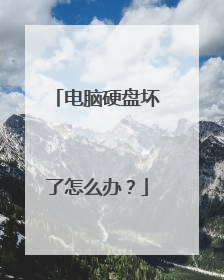
我想购买WINHEX数据恢复视频教程 硬盘维修视频教程
光靠Winhex还是不能搞定很多盘的,还是要结合相应的工具来。
我也想,要不一起去买一个
我也想,要不一起去买一个

